- Home »
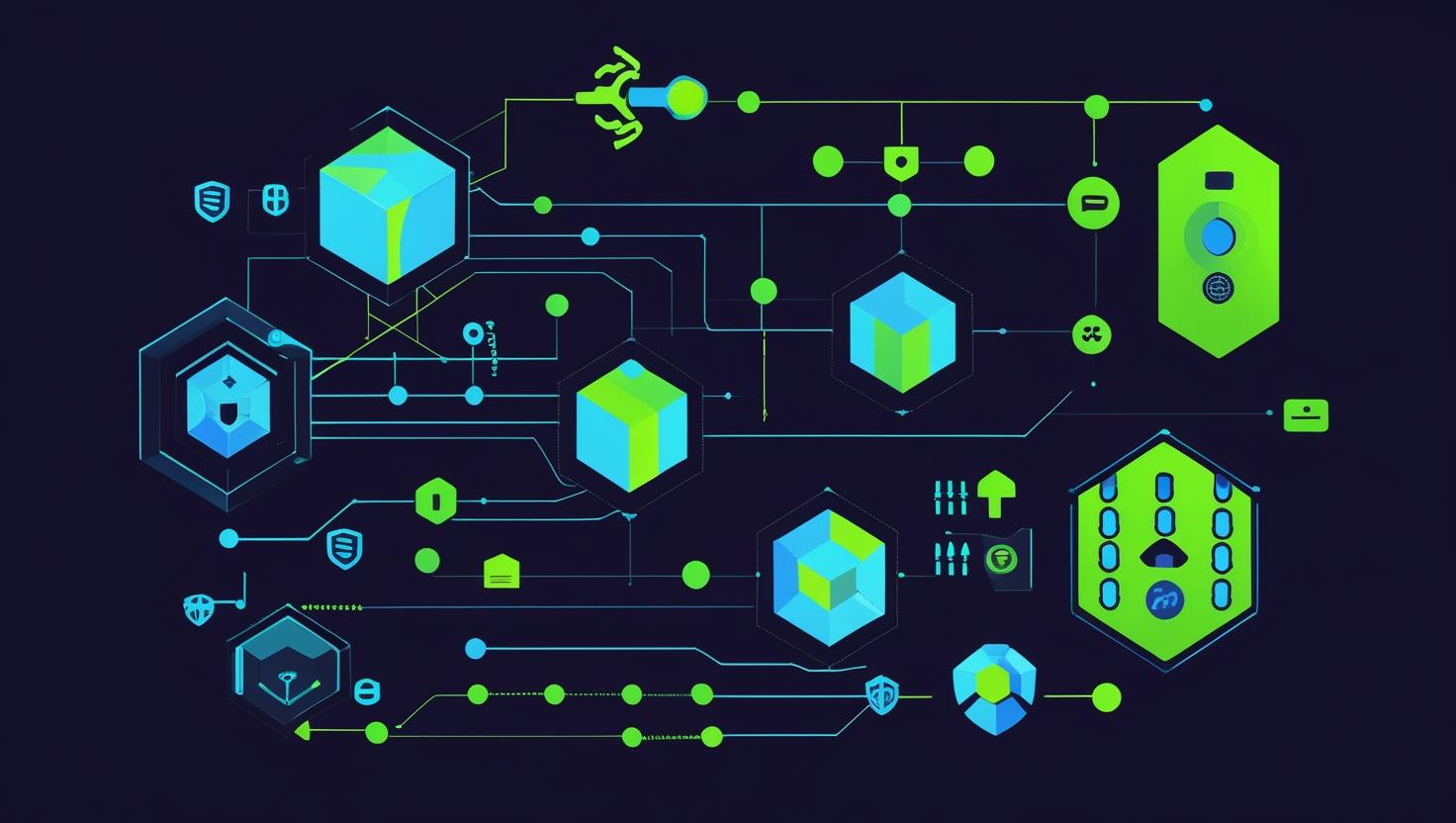
Отладка Node.js с встроенным отладчиком и Chrome DevTools
Если ты когда-нибудь ловил себя на мысли “почему мой Node.js сервер ведёт себя как одержимый демоном?” — добро пожаловать в клуб. Отладка серверных приложений на Node.js — это не только про console.log (хотя, кто из нас не грешил этим способом?). Сегодня разберём, как встроенный отладчик Node.js и Chrome DevTools могут спасти твои нервы, время и даже репутацию. Эта статья — для тех, кто хочет быстро и без боли настроить отладку, понять, как она работает, и получить пару лайфхаков для автоматизации. Всё по делу, без воды, с примерами и реальными кейсами.
Как это работает? Внутренности Node.js Debugger и Chrome DevTools
Node.js из коробки поддерживает отладку через V8 Inspector Protocol — это тот же движок, что и у Chrome. То есть, твой серверный код можно дебажить почти так же, как фронтенд в браузере. Встроенный отладчик Node.js запускается с флагом --inspect или --inspect-brk (если хочешь остановиться на первой строке). Chrome DevTools подключается к этому процессу через WebSocket, и ты получаешь привычный интерфейс: точки останова, просмотр переменных, стек вызовов, профилирование и даже live editing.
- V8 Inspector Protocol — стандарт для дебага JS-кода, поддерживается и Chrome, и Node.js.
- Node.js Debugger — запускается с флагом, слушает порт (обычно 9229), ждёт подключения клиента.
- Chrome DevTools — твой любимый интерфейс, только теперь для серверного кода.
Вся магия — в том, что ты можешь дебажить сервер, который крутится где угодно: на локалке, на VPS, в облаке. Главное — пробросить порт и не забыть про безопасность (об этом чуть позже).
Как быстро и просто всё настроить?
Всё проще, чем кажется. Вот пошаговая инструкция, как за 5 минут превратить свой сервер в послушного подопытного кролика.
-
Запусти Node.js с отладчиком:
node --inspect index.jsили, если хочешь сразу остановиться на первой строке:
node --inspect-brk index.js -
Проверь, что отладчик слушает порт:
netstat -tulnp | grep 9229или просто посмотри в консоль — Node.js напишет что-то вроде:
Debugger listening on ws://127.0.0.1:9229/... -
Открой Chrome и перейди на:
chrome://inspectДобавь свой сервер (если не локалка, пробрось порт через SSH):
ssh -L 9229:localhost:9229 user@your-vpsТеперь ты видишь свой процесс в списке Remote Targets. Жми “inspect” — и ты в DevTools!
Всё, теперь можно ставить breakpoints, смотреть call stack, редактировать код на лету и даже профилировать память. Если используешь pm2 или nodemon — просто добавь флаг --inspect к команде запуска.
Примеры, схемы, практические советы
Вот несколько реальных кейсов — что работает, а что нет, и как не наступить на грабли.
| Кейс | Что происходит | Рекомендация |
|---|---|---|
| Дебаг на проде | Случайно оставил --inspect на боевом сервере. Порт открыт, любой может подключиться. |
Никогда не оставляй отладчик на проде без firewall! Используй --inspect=127.0.0.1:9229 и пробрасывай порт только через SSH. |
| Мультипроцессные приложения (cluster, pm2) | Каждый воркер пытается слушать один и тот же порт 9229 — конфликт. | Используй разные порты для каждого процесса: --inspect=9229, --inspect=9230 и т.д. В pm2: pm2 start app.js --node-args="--inspect=9230" |
| Дебаг в Docker | Контейнер слушает 9229, но снаружи порт не проброшен. | Добавь -p 9229:9229 к docker run. Не забудь про безопасность! |
| Зависания и утечки памяти | Сервер жрёт память, но console.log ничего не показывает. | В DevTools есть вкладка Memory — делай heap snapshot, ищи утечки, профилируй GC. |
| Дебаг асинхронного кода | Точки останова не срабатывают в промисах/async-функциях. | Ставь breakpoints не только в начале функции, но и внутри then/catch, используй async stack traces. |
Полезные команды и инструменты
Вот список команд, которые пригодятся для отладки:
# Запуск с отладчиком
node --inspect app.js
# Остановка на первой строке
node --inspect-brk app.js
# Задать порт и адрес
node --inspect=0.0.0.0:9229 app.js
# Проброс порта через SSH
ssh -L 9229:localhost:9229 user@your-vps
# Использование pm2 с отладчиком
pm2 start app.js --node-args="--inspect=9229"
# Проверка открытых портов
netstat -tulnp | grep 9229
# Docker: проброс порта
docker run -p 9229:9229 your-node-image
Альтернативные инструменты:
- node-inspector — устаревший, но иногда полезен для старых версий Node.js.
- ndb — отдельная оболочка DevTools для Node.js, удобна для сложных проектов.
- pm2 — менеджер процессов, поддерживает дебаг из коробки.
- Node.js Debugger (официальная дока)
Сравнение с другими решениями
| Инструмент | Плюсы | Минусы |
|---|---|---|
| Встроенный отладчик + Chrome DevTools | Быстро, удобно, не требует сторонних пакетов, поддержка последних фич JS | Нужно пробрасывать порт, вопросы безопасности |
| node-inspector | Работает с legacy Node.js (до v8.x) | Устарел, не поддерживает новые фичи |
| ndb | Расширенные возможности, удобный интерфейс | Тяжеловесен, иногда глючит на больших проектах |
| console.log | Работает всегда и везде | Неудобно для сложных багов, нет стека, нет профилирования |
Интересные факты и нестандартные способы использования
- Live Editing: В Chrome DevTools можно менять код прямо на лету, не перезапуская сервер. Отлично для экспериментов и hotfix-ов.
- Remote Debugging: Можно дебажить сервер на другом конце планеты — главное, чтобы был проброшен порт и SSH.
- Профилирование: В DevTools есть вкладки для CPU и памяти — ищи bottleneck-и, утечки, долгие запросы.
-
Автоматизация: Можно запускать тесты с флагом
--inspectи ловить баги прямо в процессе CI/CD. - Интеграция с VSCode: Если не любишь Chrome, можно дебажить через VSCode — он тоже понимает V8 Inspector Protocol.
Новые возможности для автоматизации и скриптов
Встроенный отладчик Node.js — это не только про ручной дебаг. Его можно использовать для:
- Автоматического снятия heap snapshot-ов по расписанию (ищи утечки памяти на проде без остановки сервиса).
- Профилирования производительности в CI/CD пайплайнах.
- Интеграции с мониторингом (например, с помощью Clinic.js).
- Скриптов для анализа стека вызовов и поиска deadlock-ов.
Можно даже писать свои клиенты на WebSocket, которые будут автоматически подключаться к отладчику, собирать статистику и отправлять алерты в Slack или Telegram.
Вывод — почему, как и где использовать
Отладка Node.js с помощью встроенного отладчика и Chrome DevTools — это must-have для любого, кто работает с серверными приложениями. Это быстро, удобно, не требует лишних зависимостей и даёт полный контроль над процессом. Ты получаешь привычный интерфейс DevTools, можешь дебажить как локально, так и на удалённых серверах, профилировать производительность и искать утечки памяти.
- Используй –inspect для локальной и удалённой отладки.
- Не забывай про безопасность: пробрасывай порт только через SSH, не открывай его наружу.
- Для сложных проектов — смотри в сторону ndb или интеграции с VSCode.
- Автоматизируй профилирование и сбор статистики — это поможет ловить баги до того, как они выстрелят в проде.
Если ты ищешь надёжный VPS для своих экспериментов — заказать VPS можно тут. Для серьёзных задач — выделенный сервер с быстрым доступом и поддержкой.
В общем, если хочешь дебажить как бог, а не как шаман с бубном — пробуй встроенный отладчик Node.js и Chrome DevTools. Это реально экономит время и нервы, особенно когда сервер начинает жить своей жизнью.
Официальные ресурсы для погружения:
В этой статье собрана информация и материалы из различных интернет-источников. Мы признаем и ценим работу всех оригинальных авторов, издателей и веб-сайтов. Несмотря на то, что были приложены все усилия для надлежащего указания исходного материала, любая непреднамеренная оплошность или упущение не являются нарушением авторских прав. Все упомянутые товарные знаки, логотипы и изображения являются собственностью соответствующих владельцев. Если вы считаете, что какой-либо контент, использованный в этой статье, нарушает ваши авторские права, немедленно свяжитесь с нами для рассмотрения и принятия оперативных мер.
Данная статья предназначена исключительно для ознакомительных и образовательных целей и не ущемляет права правообладателей. Если какой-либо материал, защищенный авторским правом, был использован без должного упоминания или с нарушением законов об авторском праве, это непреднамеренно, и мы исправим это незамедлительно после уведомления. Обратите внимание, что переиздание, распространение или воспроизведение части или всего содержимого в любой форме запрещено без письменного разрешения автора и владельца веб-сайта. Для получения разрешений или дополнительных запросов, пожалуйста, свяжитесь с нами.


